Win10如何设置快速访问
Win10系统内置有快速访问功能,这样可以快速打开设置好的文件,会给办公人员带来很多方便,那么在Win10里如何设置快速访问呢?所以下面小编就讲解了Win10快速访问设置方法,来下文看一看吧。
Win10如何设置快速访问-Win10快速访问设置方法
1、首先是打开此电脑,双击电脑桌面上的此电脑,或者按windows+E键打开,系统硬盘资源管理器。

2、打开之后,系统默认是显示电脑的磁盘信息,可以通过左侧的滑轮,向上拖拽,就可以看到快速访问工具栏,在这里可以设置快速访问的文件夹或文件。可以选择想要设置的文件右键添加到快速访问界面。
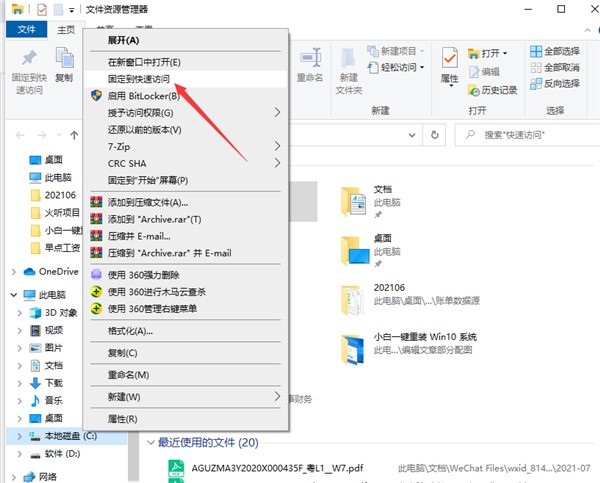
3、快速访问工具栏,可以通过快速访问工具栏上的,菜单列表,直接访问电脑某一个文件夹,这样可以方便,对于频繁打开某一个文件,提高效率。
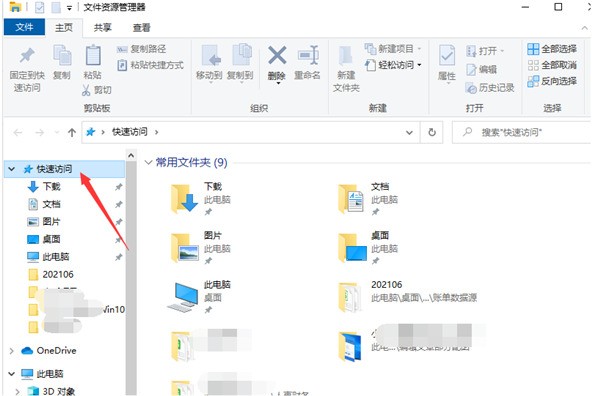
4、打开快速文件夹下的某个文件。直接点击快速访问栏上的某个文件夹,系统就会自动在右侧打开文件夹里面的内容。
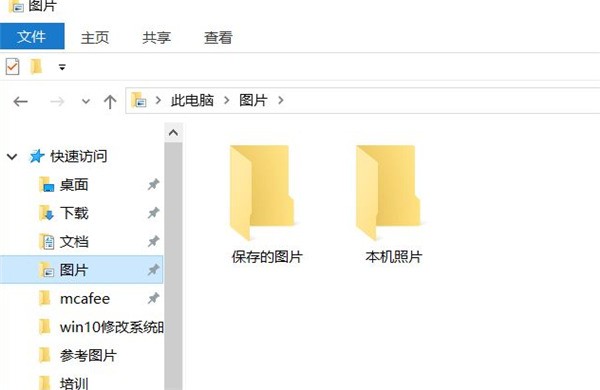
5、取消锁定,快速访问。在快速文件夹上点击鼠标右键,就可以对快速访问文件进行管理,可以选择取消快速访问。
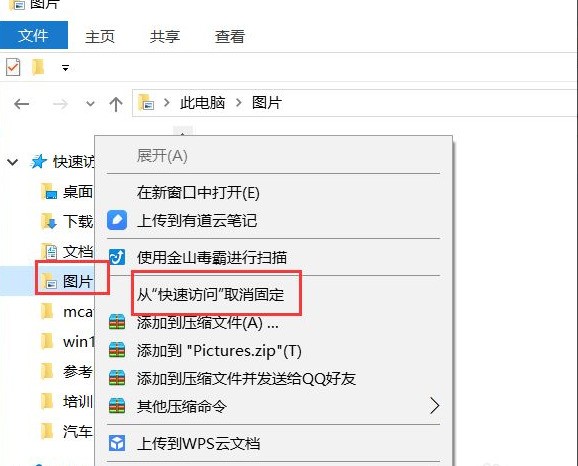
6、从快速访问栏中删除文件夹,如果不想某一个文件在快速访问栏中,可以对这个文件点击鼠标右键,然后选择从快速访问中删除,这样这个文件就不会再快速访问栏中展示。

以上这里为各位分享了Win10快速访问设置方法。有需要的朋友赶快来看看本篇文章吧!
文章标题:Win10如何设置快速访问
文章链接://www.hpwebtech.com/jiqiao/48205.html
为给用户提供更多有价值信息,ZOL下载站整理发布,如果有侵权请联系删除,转载请保留出处。
- 上一问:解决Win10截屏动画失效小技巧
- 下一问:win10怎么删除本地账户
相关软件推荐
其他类似技巧
- 2021-12-22 16:57:21Windows10怎么设置分辨率
- 2021-12-22 16:46:36Windows11怎么安装画图工具
- 2021-07-29 10:35:07win10怎么删除本地账户
- 2021-07-14 15:06:23Win10如何设置快速访问
- 2021-01-27 11:52:56解决Win10截屏动画失效小技巧
- 2021-01-17 14:25:29win10输入法不见了怎么办
- 2021-01-17 10:43:50win10全屏截图时黑屏解决办法
- 2021-01-05 11:20:35Win10开机密码如何取消
- 2020-12-29 11:32:25Win10禁止QQ开机自动启动教程
- 2020-12-27 10:52:42Win10开机提示用户名或密码不正确怎么办?
番茄花园 GHOST WIN10 X64软件简介
番茄花园win10 ghost装机版克隆系统,具有安全、快速、稳定等特点。本系统可以一键无人值守安装、自动识别硬件并安装驱动程序,大大缩短了装机时间。zol提供番茄花园 GHOST WIN10 X64下载。番茄花园特别说明: 1、C:盘分区须至少15GB(安装过程有大量的解压临时文件),安装完成后C:盘占用10GB左右! 2、番茄花园安装之... 详细介绍»









